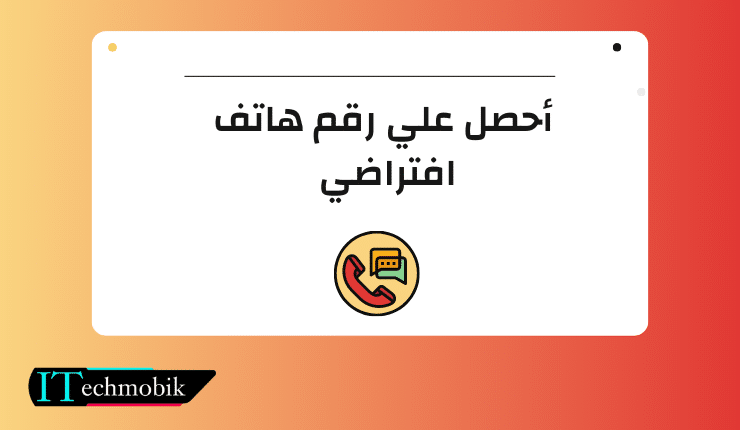طريقة استخدام تقنية الشاشة الخضراء “Green Screen” في برنامج Filmora
الشاشة الخضراء Green Screen أو مفتاح Chroma هي عبارة عن طريقة لتصوير المشهد على خلفية ذات لون أخضر، ثم بعد ذلك يتم حذف هذه الخلفية ببرامج تحرير الفيديوهات و دمج المشاهد و المؤثرات المصممة على برامج تحرير الفيديوهات معها، و تساعد تقنية الشاشة الخضراء أو مفتاح Chroma على توفير الكثير من المال و الوقت و الجهد، و سنتحدث نحن اليوم عن الشاشة الخضراء و كيفية استخدام هذه التقنية التي يوفرها برنامج Filmora بشكل سلسل و سهل للغاية و بأكثر طريقة فعالة.

جدول المحتويات
الجزء 1: ما هي الشاشة الخضراء أو مفتاح Chroma؟
الشاشة الخضراء أو مفتاح Chroma هي عبارة عن غطاء أو ستائر ذات لون أخضر، و Chroma هي كلمة يونانية الأصل وتعني “اللون”، و هي توضع خلف المشهد المراد تصويره و يقوم محرر الفيديو بالتعديل عليه وإزلته من خلال استبداله بأي خلفية تخدم مصداقية المشهد و ظهوره بأفضل صورة ممكنة. ظهرت هذه التقنية لأول مرة في الأربعينيات من القرن الماضي.
و مع الوقت تم تصميم آلات خاصة لتقوم بالعملية بشكل أسرع و أكثر دقة، لكن حتى حينها بقيت عملية إزالة الخلفية صعبة نسبياً ومكلفة للغاية، لذا فقد كانت عملية إزالة الخلفية محدودة في الأفلام القديمة، و لم يصبح استخدامها منتشراً على نطاق واسع حتى التسعينيات وانتشار الفيديو الرقمي، الذي تطور مع تطور التكنولوجيا الرقمية في العالم.
و لا زالت تُستخدم حتى اليوم في العديد من أستوديوهات تصوير الأفلام على الرغم من وجود بدائل كثيرة، يتم استخدام هذه التقنية اللونية بشكل أقل تواترًا بالتصوير الفوتوغرافي، لكنها لا تزال تُستخدم في تقنيات تصوير الفيديو والأفلام، لسهولة تحرير الفيديو باستخدام تقنيات إزالة الخلفية واستبدالها
الجزء 2: ما أهمية استخدام الشاشة الخضراء؟
أهمية استخدام تقنية الشاشة الخضراء تنقسم إلى سببين أساسيين و هم :
1- التكلفة و المجهود :
استخدام الشاشة الخضراء شائع جداً عند محرري الفيديو المحترفين ومنتجي الأفلام والعاملين في مجال التصويري بشكل عام، لأنه يختصر الكثير من التكلفة المادية الضخمة و تختصرها بأقل ميزانية ممكنة، فمثلاً بدلاً من أن يضطر فريق العمل لبناء البيئة المحيطة المطلوبة أو مثلاً بناء ديكورات المباني التاريخية و نقل فريق التصوير و الممثلين الى المناطق المطلوبة واستخراج التصريحات و التنبؤ بالطقس المناسب للتصوير، التي تأخذ الكثير من الوقت والمجهود و التكلفة المادية الضخمة، عوضاً عن ذلك يمكن أن يتم تصوير المشهد في استديو مجهز بالستائر الخضراء.
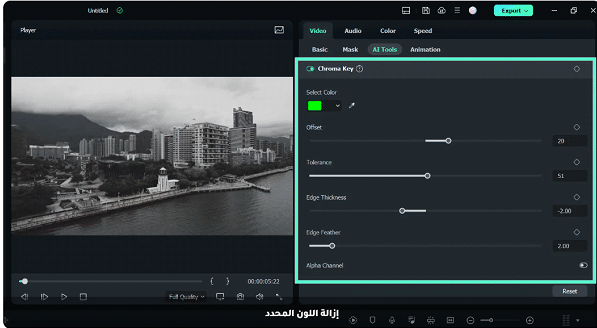
ثم يتم تصميم البيئة المحيطة المطلوبة على برامج تحرير و تعديل الفيديو ثم دمجها بسهولة مع المشهد الذي تم تصويره في الأستديو ليظهر الفيديو أو الفيلم بواقعية يجعل من يشاهدها لا يدرك إن كان التصوير قد تم في الأستديوهات أو في مواقع التصوير التي يشاهدها.
2- عامل الوقت :
الوقت هو الجزء الأهم لدى أي عمل فني كان، و استخدام الشاشة الخضراء يوفّر على المنتجين أو القائمين على تصوير الفيديو الكثير من الوقت، فيكيفي على صناع الفيديو تصويره في مكان واحد مجهز دون الحاجة الى التنقل و متابعة الطقس الازم للتصوير، كالمشاهد الليلية والتي تحتاج الكثير من الوقت لتصويرها لأنهم ملزومين في وقت معين، بمجرد تصوير تلك المشاهد يمكن لمصمم احترافي واحد أن ينجز المهمة بوقت قصير جداً نسبة للوقت الذي كانو سيحتاجونه دون تلك التقنية.
السرعة بتعديل و تحرير تلك الفيديوهات تعتمد على خبرات المحرر وبشكل أساسي على الأدوات و البرامج التي يختارها، فالبرنامج الذي يستخدمه المحرر له تأثير كبير جداً على سرعة إنجازه لتلك المشاهد، فاستخدام برنامج مثل Filmora الذي يوفّر هذه التقنية بشكل مبسط جداً وسلسل يجعل من انهاء تحرير الفيديو سريع بشكل لا يوصف.
السرعة بتعديل و تحرير تلك الفيديوهات تعتمد على خبرات المحرر وبشكل أساسي على الأدوات و البرامج التي يختارها، فالبرنامج الذي يستخدمه المحرر له تأثير كبير جداً على سرعة إنجازه لتلك المشاهد، فاستخدام برنامج مثل Filmora الذي يوفّر هذه التقنية بشكل مبسط جداً وسلسل يجعل من انهاء تحرير الفيديو سريع بشكل لا يوصف.
الجزء 3: ما هو برنامج محرر الفيديو Filmora ؟
برنامج Filmora هو تطبيق وخدمة تم تطويرها من شركة Wonderhare،وهو برنامج تحرير و إنشاء مقاطع فيديو بإستخدام ميزات احترافية و إضافات عديدة و رائعة، إضافة إلى سهولة إستخدامه من قبل المحترفين و المبتدئين معاً، و برنامج Filmora هو من أكثر البرامج الرائدة و المعروفة في مجال تحرير الفيديو.
يتميز برنامج Filmora بأنه يتيح للمحرر الكثير من الأدوات التي تجعل أي محرر فيديو احترافي يدمن على استخدام البرنامج، فواجة المستخدم السهلة والجذابة والمميزات التي يمنحها البرنامج كثيرة فمنها مثلاً :
- التنسيقات : يملك البرنامج القدرة على التعرف على أغلب التنسيقات بل حتى تنسيق GIF في حالة كنت تريد دمجها في مقاطعك
- إزالة التشويش : يمكنك برنامج Filmora من استخدام خاصية إزالة التشويش “Noise Removal”
- إطار بإطار : يدعم البرنامج تقنية إطار بإطار “Frame by Frame” التي تمنحك القدرة على تعديل و تصميم المقاطع التي تعمل عليها بشكل دقيق.
- تسجيل الفيديو : يتيح لك البرنامج تسجيل الفيديو بسهولة، فيمكنك تسجيل سطح المكتب أو أخذ لقطات من الكاميرا الخاصة بالجهاز.
- تثبيت الفيديو : كما أن البرنامج يدعم تقنية تثبيت الفيديو “Video Stabilization” التي تمكنك من التحكم بالاهتزازات.
- وهناك الكثير من المميزات و الأدوات و الخدمات التي يوفرها البرنامج، ولكننا اليوم سنتحدث عن تقنية مهمة جداً يوفرها برنامج تحرير الفيديو Filmora قد لا تجدها في برنامج تحرير فيديو أخر و هي الشاشة الخضراء.
الشاشة الخضراء أو التي تعرف أيضا بمفتاح Chroma، التي يتم استخدامها في التعديل والتصميم من قبل المحررين الأكثر احترافية في العالم، و التي تمكنك من تغيير الخلفية الأصلية للفيديو والتحكم بها كما تشاء، و هي تقنية رائعة خاصة تستخدم عند محررين الفيديوهات أو الأفلام، ويقوم المحرر من خلال استخدام هذه التقنية بتركيب أو دمج صورتين أو مقطعين فيديو مع بعضهم، و إزالة الخلفية الخضراء واستبدالها بخلفية تخدم متطلبات المشهد، تستخدم هذه التقنية بشكل كبير في العديد من المجالات لإزالة الخلفيات للصورة او المشهد المطلوب.
الجزء 4: كيفية استخدام الشاشة الخضراء في برنامج تحرير الفيديو Filmora؟
1- التحميل والتثبيت:
عليك الأن تحميل برنامج Filmora و لا تقلق أبداً فبرنامج Filmora يدعم معظم أنظمة التشغيل مثل
أنظمة تشغيل Windows : من Windows 7 إلى 11.
أنظمة تشغيل macOS 10.7 والأحدث
بعد تحميل البرنامج بالصيغة التي تريدها عليك تثبيت البرنامج و فتح الأيقونة الخاصة بالبرنامج من خلال النقر عليها مرتين.
2-استيراد الفيديو :
يتيح لك برنامج Filmora استيراد الفيديوهات من أي تنسيق تريد او من أي مكان مثل وسائط التخزين والهواتف الذكية، فبعد أن تنشئ مشروعاً جديداً تقوم بإستيراد الفيديوهات التي تريد لتحريرها.
ضع مقاطع الخلفيات التي تريدها على المسار الأول من خلال سحبها وإفلاتها عليه، ثم ضع مقطع الفيديو المصور بخلفية خضراء على المسار الذي فوق المسار الأول.
بعد ذلك أنقر بزر الماوس الايمن على مقطع الفيديو المصور بخلفية خضراء، ثم اختر “الشاشة الخضراء” من القائمة للوصول إلى ميزة مفتاح Chroma .
3- اعدادات الشاشة :
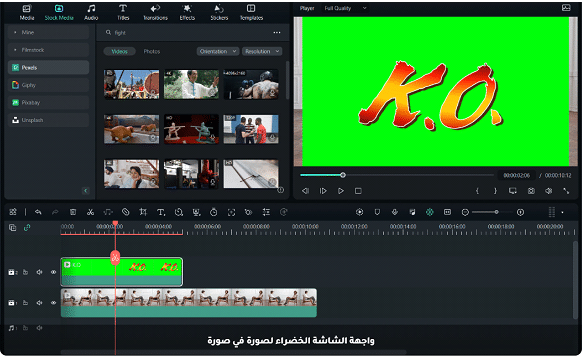
الأن سوف تظهر لك نافذة “تعديل الإعدادات” على الشاشة، انقر فوق علامة تبويب “الفيديو” و مرر للأسفل إلى ميزة الشاشة الخضراء لمفتاح Chroma واخترها.
و لا تنسى أن تتأكد من أن اللون الذي في الفيديو أخضر إذا كنت تبحث عن إنشاء مؤثر الشاشة الخضراء، سيقوم برنامج Filmora بمعالجة اللون الأخضر الموجود فى اللقطات المصور بتقنية الشاشة الخضراء و يجعل اللون شفافًا تلقائيًا من أجل أن يكون الدمج قد تم بشكل يجعل من يشاهده يظن أنه حقيقي تماماً.
4- دمج الفيديو :
الخطوة الأن هي وضع مقطع فيديو الخلفية المطلوبة على مسار الفيديو فى الخط الزمني.
ستملأ لقطات فيديو الخلفية المطلوبة الجزء الشفاف من مقطع الخلفية الخضراء، وسيدمج مقطعي الفيديو وكأنهما فيديو واحد قد تم تصويره.
و الأن قم بتغيير حجم مقطع الخلفية الخضراء لضبط حجم الجسم بالنسبة لمقطع الخلفية المطلوبة عن طريق تصغيره في نافذة المعاينة.
5- تصدير الفيديو :
الأن و بعد أن قمت بكل الخطوات السابقة أصبح الفيديو الخاص بك جاهزاً، و ما عليك سوى تصديره و اختيار التنسيق المناسب لك.
انقر فوق زر تصدير و اختر بعض التنسيقات المدعومة، فبرنامج Filmora يتيح لك كل التنسيقيات التي قد تحتاجها لتكون الأن قد قمت بتعديل وتحرير الفيديو الخاص بك في أفضل طريقة ممكنة.
الخاتمة :
قد تكون تظن أن العمل بتقنية الشاشة الخضراء “Green Screen” صعب ومعقد نظرياً، لكن عندما تعمل بها وتستخدمها من خلال برنامج سهل وسلسل ولا يحصل فيه الأخطاء مثل برنامج Filmora فأنك ستتأكد أن هذه التقنية قد صممت لتجعل تحرير الفيديو وتعديل على الخلفية بأسهل و أقل ميزانية ممكنة، فلا ينقصك لإستخدام تقنية الشاشة الخضراء سوى بعض الابداع وبرنامج مناسب مثل برنامج Filmora.
هل ترغب في العمل بدوام كامل ومستمر؟ تعلم استراتيجيات العمل الحرّ خطوة بخطوة، واكتشف أسرار تحقيق الربح من الإنترنت من خلال دورة مكثفة خاصّة على mobtakren. اعرف المزيد